6 Cara Screenshot di HP Samsung untuk Semua Seri
Screenshot atau mengambil tangkapan layar pada ponsel merupakan salah satu aktivitas yang biasa dilakukan oleh para pengguna smartphone. Tangkapan layar yang diambil sendiri bermacam-macam, mulai dari percakapan di aplikasi chatting hingga bukti transaksi mobile banking.
Namun sayangnya, masih banyak orang yang bingung dengan cara mengambil screenshot pada HP yang dimilikinya. Hal tersebut sangatlah wajar karena cara mengambilnya bisa berbeda-beda tergantung dari brand HP yang digunakan.
Pada kesempatan kali ini, Carisinyal akan membahas beberapa cara screenshot untuk Anda yang memiliki HP Samsung. Caranya sendiri ada beberapa macam sehingga Anda tinggal memilih saja cara mana yang paling mudah digunakan.
1. Menggunakan Tombol Power + Volume Down

Salah satu cara screenshot yang paling umum di HP Android adalah dengan memanfaatkan tombol power dan volume down. Cara ini juga tentunya bisa digunakan di HP Samsung. Biasanya HP Samsung terbaru memiliki tombol power dan tombol volume di sisi yang sama. Berikut adalah langkah-langkahnya:
- Buka layar yang akan Anda ambil screenshot-nya
- Tekan tombol power dan tombol volume down secara bersamaan sampai terdengar bunyi "klik"
Setelah mengambil screenshot, gambarnya tersebut akan langsung tersimpan di galeri. Namun sekitar 5 detik awal, akan muncul panel di bagian bawah layar yang memungkinkan kita untuk mengedit gambar tersebut terlebih dahulu.
2. Menggunakan Palm-Swipe Gesture
Cara selanjutnya adalah menggunakan gestur tangan. Samsung menyebutnya dengan fitur palm-swipe gesture. Cara ini tergolong lebih mudah karena Anda tidak perlu repot-repot untuk menekan tombol apapun sehingga sangat cocok jika tombol power di HP Anda bermasalah.
Anda hanya perlu mengusap atau swipe tangan Anda pada layar ponsel, maka screenshot pun akan langsung diambil secara otomatis. Namun sebelum menggunakan cara ini, Anda harus mengaktifkan fitur palm-swipe gesture terlebih dahulu dengan mengikuti langkah-langkah berikut ini:

- Buka menu Settings
- Pilih opsi "Advanced features"
- Pilih opsi "Motion and gestures"
- Geser toggle di opsi "Palm-swipe to capture" untuk mengaktifkannya
Setelah fitur ini diaktifkan, Anda sudah bisa melakukan screenshot dengan mengusap layar ke samping dengan memakai tangan Anda. Di awal mungkin Anda akan sering gagal mengambilnya, namun lama kelamaan pasti Anda akan terbiasa dengan gestur ini.
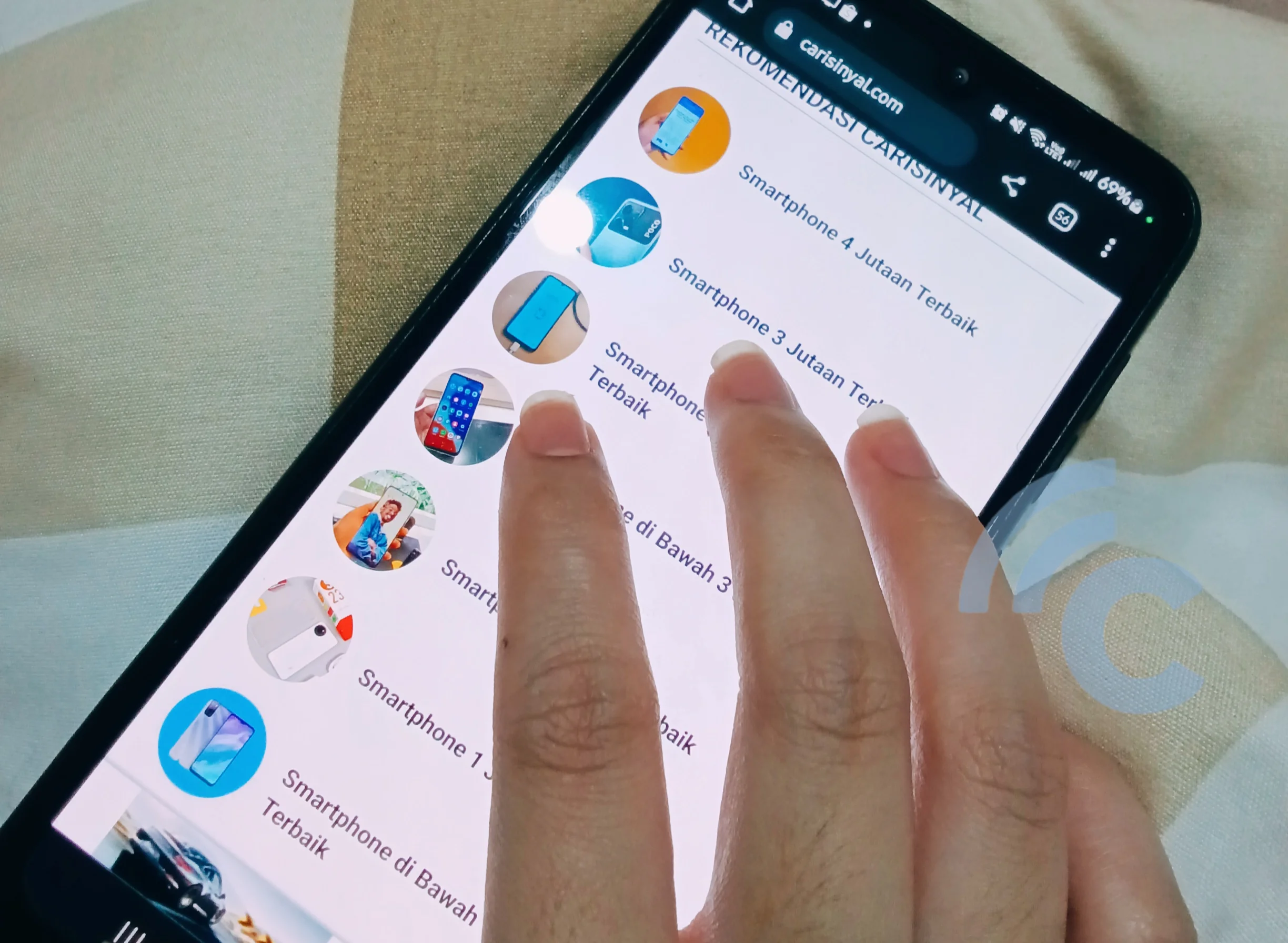
Cara screenshot ini bisa dilakukan di berbagai ponsel Samsung keluaran terbaru. Beberapa tipe ponsel lama juga ada yang sudah mendukung fitur ini. Anda tinggal mengeceknya di bagian setting.
3. Menggunakan Quick Settings
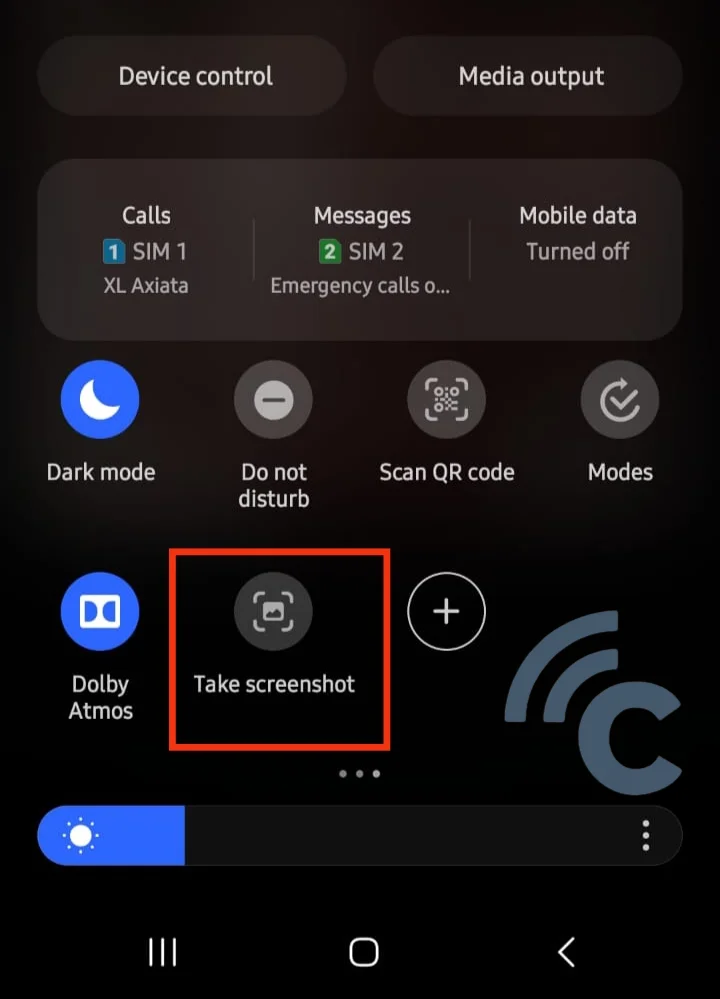
Quick Settings merupakan sebuah panel yang akan muncul saat kita mengusap layar dari atas ke bawah. Di panel ini tersedia berbagai tombol shortcut seperti Wi-Fi, Bluetooth, Airplane Mode, dan masih banyak lagi.
Nah, di panel Quick Settings ini ternyata ada juga tombol untuk mengambil screenshot. Caranya sangat mudah, Anda hanya perlu mengikuti langkah-langkah berikut ini:
- Buka Quick Settings dengan mengusap layar dari atas ke bawah
- Geser panelnya sampai Anda menemukan opsi "Take screenshot"
- Tekan tombol tersebut untuk melakukan screenshot
Seperti biasa, hasil screnshot akan otomatis tersimpan di galeri. Anda juga bisa melakukan mengambil screenshot panjang atau editing sederhana dengan panel yang muncul di bagian bawah layar beberapa saat setelah screenshot diambil.
4. Menggunakan Bixby
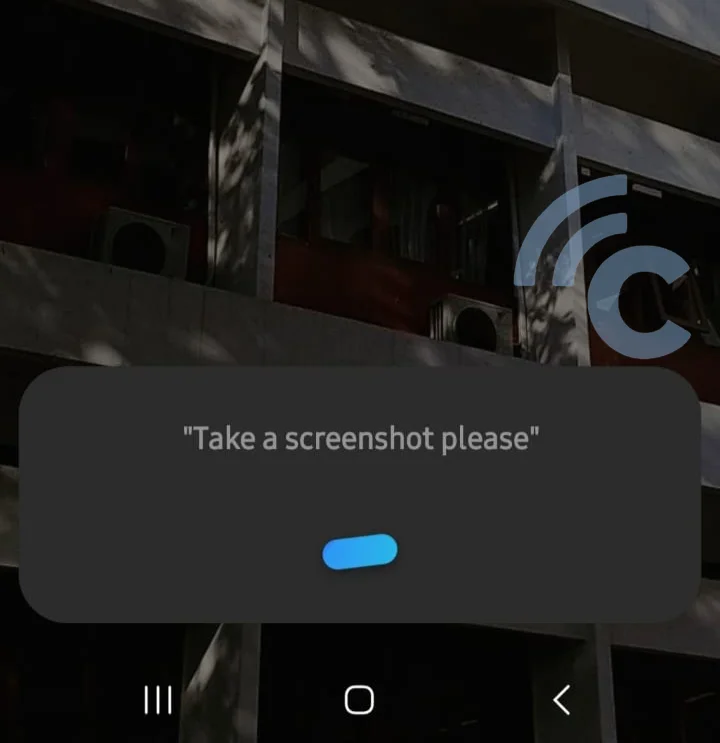
Bixby merupakan asisten pribadi yang ada di HP Samsung. Fitur ini biasanya sudah terpasang di setiap HP Samsung terbaru. Nah, Anda juga bisa memberikan perintah suara kepada Bixby untuk melakukan screenshot. Caranya adalah sebagai berikut:
- Buka layar yang ingin diambil screenshot-nya
- Aktifkan Bixby
- Katakan kepada Bixby: "Hey Bixby, take a screenshot please"
Sebenarnya selain Bixby, di setiap HP Android juga biasanya sudah terpasang Google Assistant. Nah, jika HP Samsung Anda yang belum memiliki Bixby, Anda juga bisa memakai cara ini dengan memanfaatkan Google Assistant. Cukup katakan "Hey Google, take a screenshot".
5. Menggunakan Fitur di Edge Panel
Samsung memiliki fitur unik yang bernama Edge Panel. Ini adalah sebuah fitur berupa panel yang berisi banyak pintasan untuk aplikasi tertentu. Panel ini bisa Anda buka hanya dengan menggeser panel dari sebelah kanan layar.
Nah, lewat Edge Panel ini, Anda juga bisa melakukan screenshot dengan mudah karena tersedia shortcut khusus untuk melakukan screenshot tersebut. Namun sebelumnya, Anda harus mengaktifkan terlebih dahulu Edge Panel tersebut dengan mengikuti langkah-langkah berikut ini:

- Buka menu Settings
- Pilih opsi Display
- Pilih opsi Edge Panel
- Aktifkan Edge Panel dengan menggeser toggle-nya
Setelah Edge Panel aktif, Anda akan melihat sebuah garis kecil transparan di sebelah kanan layar. Nah, itu adalah garis yang akan membuka Edge Panel jika Anda geser ke sebelah kiri. Silakan ikuti langkah berikut ini untuk mengambil screenshot dengan Edge Panel tersebut:

- Buka Edge Panel dengan cara menarik garisnya ke kiri
- Pilih ikon Screenshot
- Gambar area yang ingin diambil screenshotnya dengan jari
- Tekan tombol download yang berbentuk tanda panah ke bawah
Selain menyimpan langsung hasil screenshot ke galeri, terdapat juga beberapa opsi lainnya yang bisa Anda pilih dari panel yang muncul di bawah seperti membagikannya langsung, menyalinnya ke clipboard, atau menambahkannya ke note.
Salah satu keunggulan dari screenshot dengan Edge Panel ini adalah fleksibilitasnya. Ya, Anda bia memilih area mana saja di layar yang ingin diambil screenshot-nya. Hal ini berbeda dengan proses screenshot pada umumnya yang secara otomatis mengambil gambar dari seluruh layar.
7. Menggunakan S-Pen
Terakhir, Anda juga bisa mengambil screenshot dengan menggunakan S-Pen. Namun, cara ini hanya berlaku untuk ponsel Samsung yang memiliki S-Pen seperti seri Note atau seri S Ultra. Untuk mengambil screenshot-nya, silakan ikuti langkah-langkah berikut ini:
1. Keluarkan S-Pen
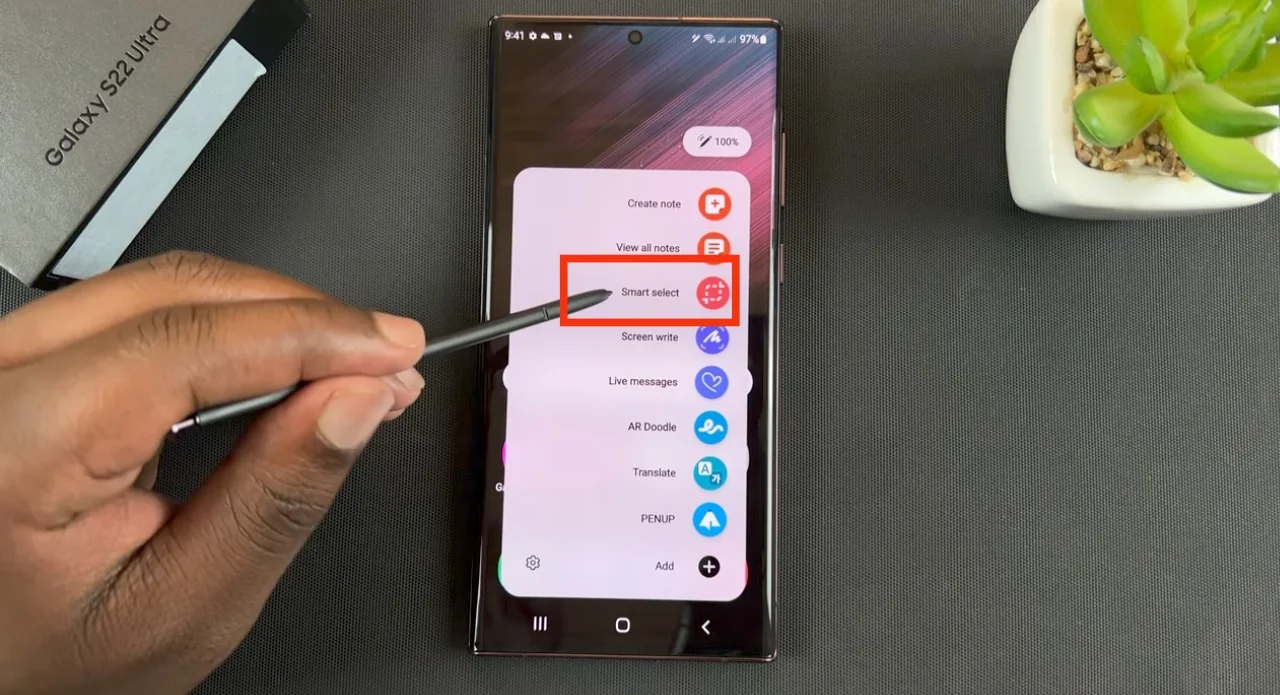
Langkah pertama yang harus Anda lakukan adalah memuka konten atau layar yang ingin Anda sceenshot. Setelah itu keluarkan S-Pen dari tempatnya. Layar HP Anda kemudian akan langsung menampilkan beberapa opsi pilihan. Silakan pilih opsi "Smart select".
2. Tentukan jenis screenshot
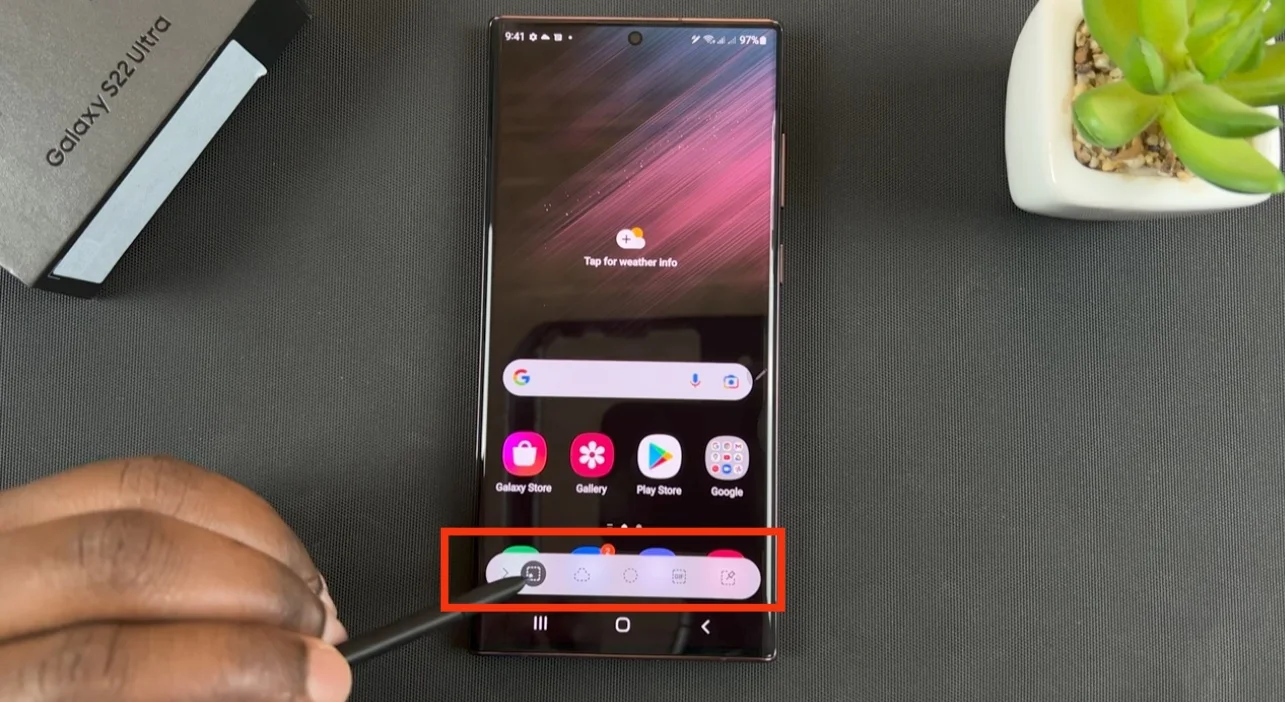
Selanjutnya, tentukan apakah Anda ingin melakukan screenshot parsial atau free-form. Jika ingin melakukan screenshot parsial, pilih shape yang diinginkan seperti persegi atau oval. Jika memilih free form, maka Anda bisa menggambar bentuk screenshot sesuka hati.
3. Pilih area screenshot
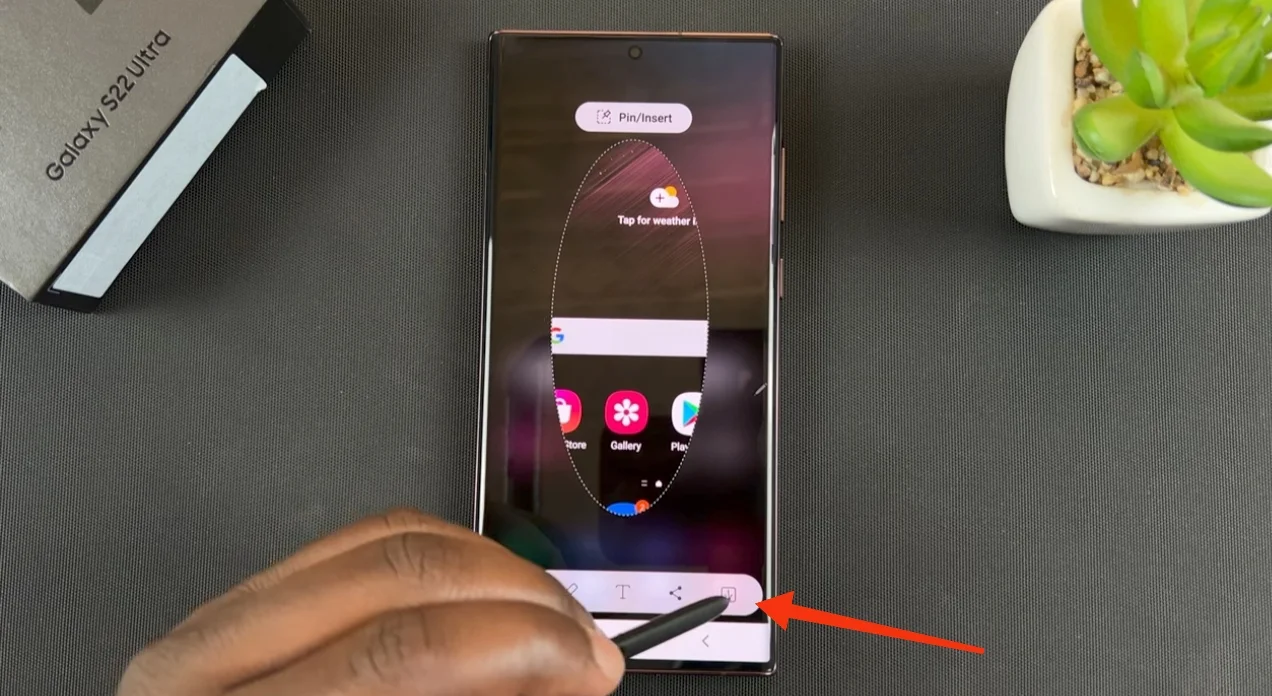
Terakhir, lakukan screenshot dengan cara menggambar area yang ingin di-capture menggunakan S-Pen Anda. Setelah itu, tekan tombol tanda panah ke bawah untuk menyimpan hasil screenshot tersebut.
Nah, itulah beberapa cara screenshot yang bisa Anda gunakan di HP Samsung. Silakan pilih cara yang menurut Anda paling mudah dan juga kompatibel dengan HP Samsung yang Anda gunakan saat ini.
Selain menggunakan fitur bawaan, Anda juga bisa mengambil screenshot di HP Samsung menggunakan aplikasi khusus. Biasanya aplikasi tersebut memiliki lebih banyak fitur. Silakan baca artikel berikut ini untuk mengetahui rekomendasi aplikasi screenshot terbaik yang ada saat ini:
